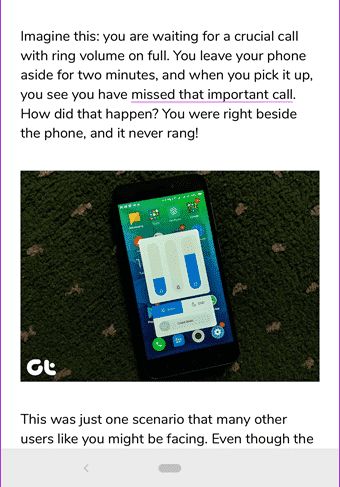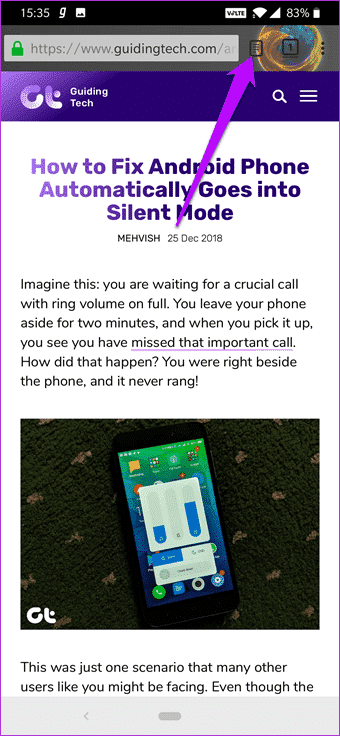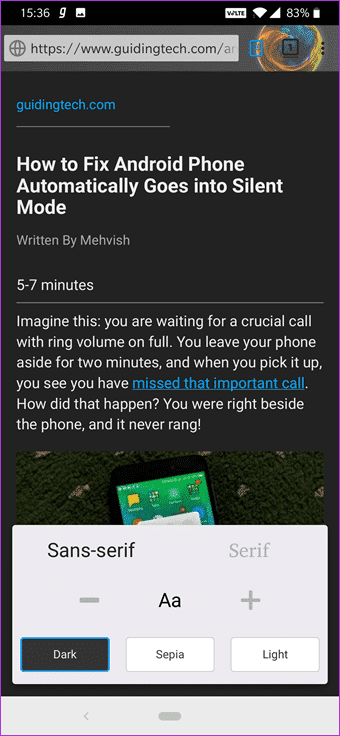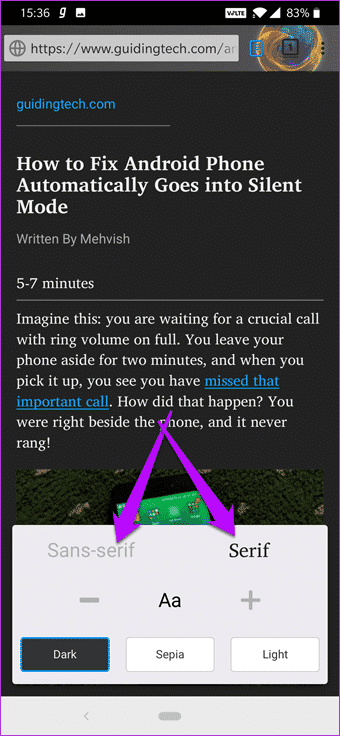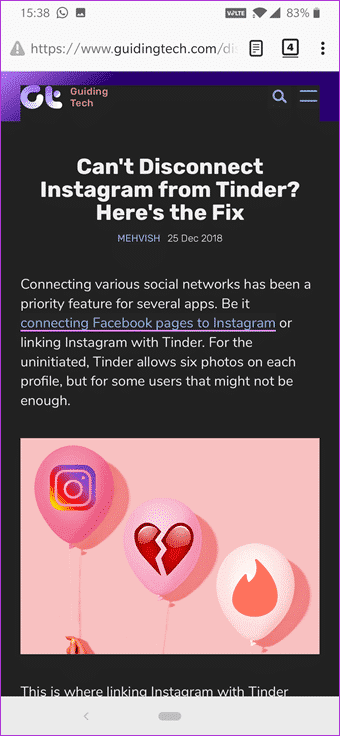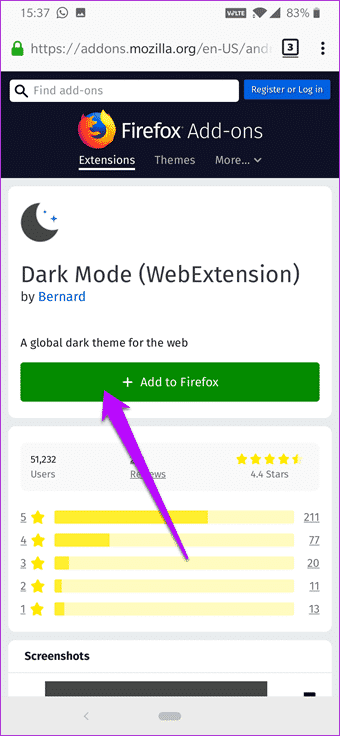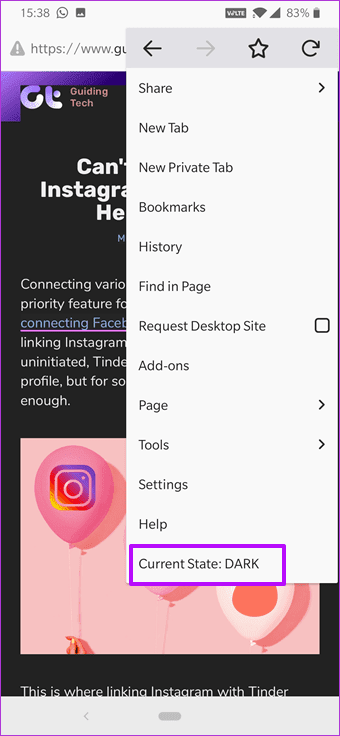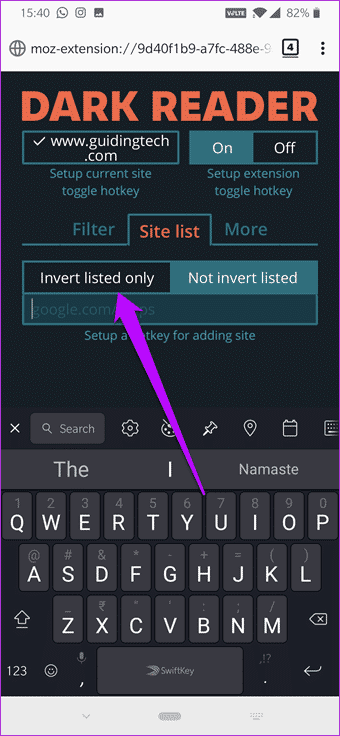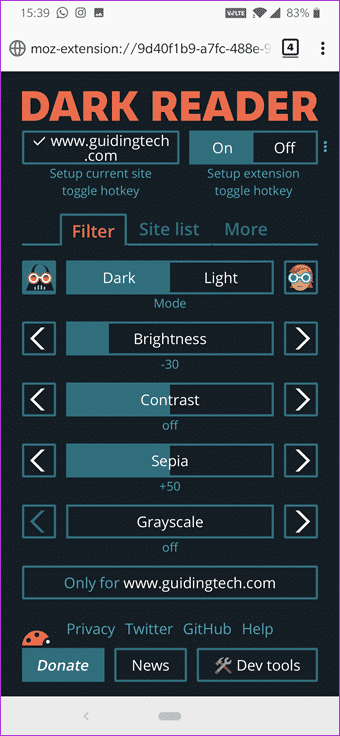كيفية الحصول على الوضع الداكن على Firefox لنظام التشغيل Android
يجب أن يعرف معظم الأشخاص الذين يستخدمون هاتفًا بشاشة AMOLED بالفعل عن الوضع المظلم. إنها أكثر من مجرد قلب أو قلب الألوان من الأبيض إلى الأسود. هذه الميزة الأنيقة لا تريح العين فحسب ، بل تزيد من عمر البطارية أيضًا.
ومع ذلك ، يأتي ذلك مع بعض المقايضات. لاأحد ، يعمل في الغالب على الشاشة الرئيسية والتطبيقات الأصلية. وهذا يعني أن تطبيقات Android المستخدمة بشكل متكرر مثل Chrome و Firefox لا تزال تظهر باللون الأبيض.
تسمح لك التطبيقات الشهيرة مثل YouTube أو Snapseed أو Pocket Casts أو SMS Organizer بتبديل الوضع المظلم. وفي الوقت نفسه ، لا يحتوي Chrome أو Firefox على إعداد مضمن. لحسن الحظ ، هناك طريقتان للحصول على الوضع المظلم لـ Firefox على Android.
دعونا نرى كيفية تحقيق ذلك.
1. من خلال وضع القراءة
هذه هي واحدة من أسهل وأبسط الطرق. ليس عليك الاعتماد على أي وظائف إضافية خاصة بجهات خارجية. في كثير من الأحيان ، تتوقف الوظائف الإضافية عن العمل إما بسبب التحديثات أو في بعض الحالات ، فإنها تتسبب في حدوث خطأ 404.
لتمكين الوضع المظلم على Firefox ، سيساعدك العمل في وضع القراءة. يشبه وضع القراءة طريقة العرض المبسطة في Chrome.
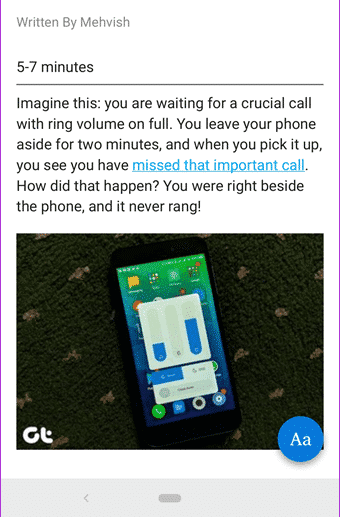
يزيل اللون والنمط والتخطيط من صفحات الويب لتحسين قابلية القراءة. كل ما عليك فعله هو فتح موقع إلكتروني من اختيارك والنقر على أيقونة قارئ العرض في شريط العناوين.
سيؤدي هذا على الفور إلى نقل شكل صفحتك وتخطيطها. الآن ، كل ما عليك فعله هو النقر على زر Aa في الركن الأيمن السفلي ، حدد Dark و Ta-Da!
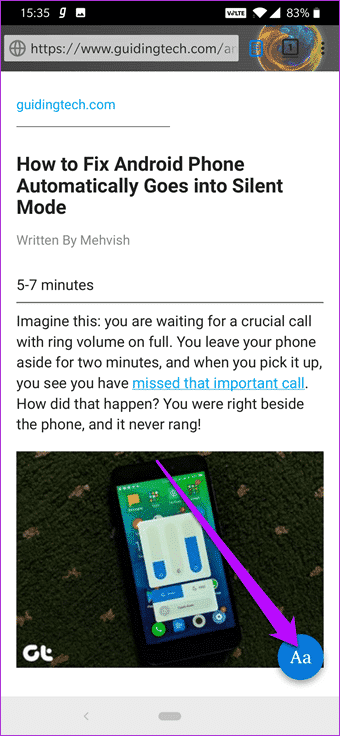
هذا إعداد لمرة واحدة ، وما لم تقم بإلغاء تثبيت التطبيق أو إعادة تعيين جهازك ، يجب أن يكون الإعداد معبداً لموقع الويب المحدد هذا. بصرف النظر عن هذه الإعدادات ، يمكنك تغيير الخطوط وحجم الخط حسب رغبتك.
في جهاز OnePlus 6T ، لا يبدو أن وضع البني الداكن يعمل كما هو متوقع. ومع ذلك ، يمكنك تجربتها على هاتفك.
إذا لم تكن راضيًا عن النتيجة (في بعض الصفحات) ، كل ما عليك فعله هو النقر على أيقونة وضع القراءة. أحببت هذه الطريقة لبساطتها وسهولة الاستخدام. إنه حل بنقرة واحدة يلعب دورًا كبيرًا في إنقاذ عمر بطارية هاتفك وكذلك عينيك.
- هل تعلم: يتيح لك Firefox لنظام Android حظر تشغيل الوسائط تلقائيًا؟ تفضل بزيارة الإعداد المتقدم وتحقق من الخيار الموجود تحت الوسائط.
2. إضافة : الوضع الداكن Dark Mode
لا يعد تشغيل وضع القراءة لكل موقع ويب كوبًا من الشاي. قد ترغب في أن يكون كل شيء تلقائيًا ، وتعتبر إضافات Firefox الإضافية هي أفضل رهان. يجب أن تكون الوجهة المظلمة المسماة الوضع الداكن هي وجهتك الأولى. إنه تطبيق بدون زخرفة يوفر تجربة قراءة أساسية.
بعد تمكين الوظيفة الإضافية ، سيبدأ تحويل جميع صفحاتك على الفور. لتثبيته ، انقر فوق القائمة ثلاثية النقاط وحدد الوظائف الإضافية> تصفح جميع إضافات Firefox. الآن ، ابحث عن Dark Mode ، واضغط على زر Add to Firefox بمجرد تحديد موقعه.
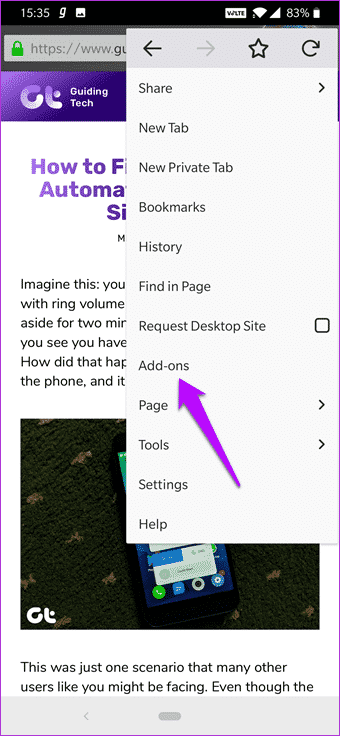
بعد القيام بذلك ، انقر فوق الزر ثلاثي النقاط> Dark Mode لتنشيطه. تعمل هذه الوظيفة الإضافية على إنجاز المهمة الأساسية ، أي سواد Firefox. ومع ذلك ، ليس لديها أي حيل التخصيص حتى الأكمام.
لديه خيار لتغيير لون الشاشة إلى True Black أو Coffee Black أو Orange Black. ومع ذلك ، لم أستطع تشغيله على جهاز Android Pie الخاص بي.

بخلاف ذلك ، يمنحك الوضع الداكن خيار تمكين الوظيفة الإضافية أو تعطيلها ، وهذا إلى حد كبير. لذلك ، إذا كنت تبحث عن خيارات التخصيص ، يمكنك إعطاء الوظيفة الإضافية التالية.
3. إضافة : DARKREADER
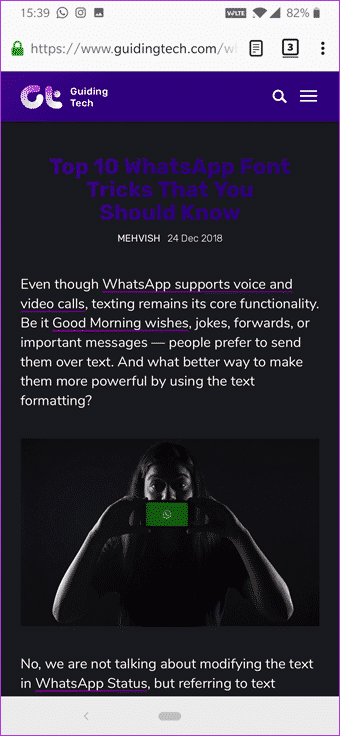
بمجرد التمكين ، يقوم على الفور بتغيير لون الشاشة. الشيء الجيد في DarkReader هو أنه يطبق سمة على مستوى النظام عبر Firefox ، مما يمنحك واحدة من أفضل تجارب الوضع المظلم. إنه ملحق الانتقال إلى Chrome على سطح المكتب.
كما ذكرنا أعلاه ، فإنه يحتوي على مجموعة من خيارات التخصيص. على سبيل المثال ، إذا كنت تريد أن تظل صفحة Google الرئيسية بيضاء ، فأدخل عنوان URL المذكور في قائمة “غير مدرجة في القائمة”.
يطبق سمة على مستوى النظام عبر Firefox ، مما يمنحك واحدة من أفضل تجارب الوضع المظلم
للوصول إلى هذه القائمة ، انقر فوق الزر ثلاثي النقاط ، حدد DarkReader وأدخل عناوين URL ضمن قائمة المواقع. العكس هو الصحيح أيضا. إذا كنت تريد تمكين DarkReader على المواقع الأكثر تكرارًا بشكل افتراضي ، فيمكنك إدخال عنوان URL ضمن قائمة “عكس المدرج فقط”.
ما هو أكثر من ذلك ، يمكنك أيضا العبث مع السطوع والتباين.
لتعطيل DarkReader مؤقتًا ، انتقل إلى صفحة الوظائف الإضافية ، ثم انقر فوق الوظيفة الإضافية المذكورة ، ثم انقر فوق تعطيل.
أدخل الظلام إلى حياتك
أنا أحب الموضوعات الظلام. كل من المستعرض والمستكشف على جهاز Windows 10 الخاص بي قد تم طلاءهما باللون الأسود. كنت سأكون في الخدمة السحابية التاسعة إذا كانت تطبيقات Android مثل WhatsApp و Instagram مزودة بمظاهرها الداكنة. مهلا ، أنا لا أبالغ.
هل تعلم أن التحديق في الشاشات الساطعة هو الوصفة المثالية لاضطرابات النوم؟